当Windows 7系统的用户遇到桌面上Internet Explorer(IE)图标无法删除的情况时,可能会感到困惑和烦恼。尽管IE图标可能不再是常用的浏览器快捷方式,但它仍可能占据宝贵的桌面空间。幸运的是,有几种方法可以帮助你解决这一问题。以下是几种常见的解决方案,适用于不同需求的用户。

有时候,IE图标无法删除是因为它被设置为系统默认浏览器。通过更改默认浏览器设置,可能会使图标变得可以删除。你可以按照以下步骤操作:

1. 打开默认程序设置:
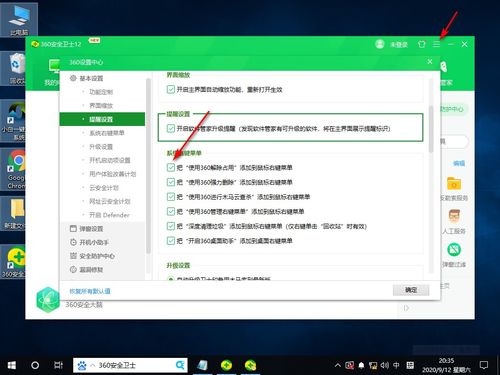
通过控制面板或开始菜单中的“默认程序”来访问。

2. 更改默认浏览器:
确保IE不是默认浏览器。如果是,取消选择IE并将其更改为其他浏览器(如Chrome、Firefox等)。
更改默认浏览器后,尝试删除桌面上的IE图标,看是否能够成功。
如果直接删除IE图标不起作用,你可以尝试通过快捷方式的属性来删除它:
1. 右键单击IE图标:
在桌面上找到IE图标,右键单击它。
2. 选择属性:
在弹出的菜单中选择“属性”。
3. 查找目标并删除:
在属性窗口中,单击“查找目标”按钮。这将打开文件资源管理器,并且IE快捷方式应该会被选中。
然后按下“Delete”键删除该文件。
对于喜欢使用命令行工具的用户,可以通过命令提示符来删除IE图标:
1. 打开命令提示符:
按下Win + R键,输入“cmd”并按下Enter键。
2. 输入删除命令:
在命令提示符窗口中,输入以下命令并按下Enter键:
```shell
del "%userprofile%\Desktop\Internet Explorer.lnk"
```
这将删除桌面上的IE快捷方式。
注册表是Windows操作系统存储配置信息的数据库。通过修改注册表,你可以删除IE图标,但请谨慎操作,因为错误的修改可能导致系统问题。
1. 打开注册表编辑器:
按下Win + R键,输入“regedit”并按下Enter键。
2. 导航到IE图标注册表项:
在注册表编辑器中,导航到以下路径:
```plaintext
HKEY_CURRENT_USER\Software\Microsoft\Windows\CurrentVersion\Explorer\Desktop\NameSpace
```
在NameSpace下找到并删除以下项:
```plaintext
{871C5380-42A0-1069-A2EA-08002B30309D}
```
3. 重启计算机:
关闭注册表编辑器并重新启动计算机。
1. 备份注册表:
打开注册表编辑器后,点击左上角的“文件”→“导出”,保存导出的注册表,以便在出现问题时恢复。
2. 查找IE注册表信息:
使用记事本打开刚刚保存的注册表文件,按“CTRL+F”查找,输入“Internet Explorer”,找到相应的项目。
3. 删除注册表项:
在注册表编辑器中找到对应的IE注册表信息,右击并删除。
4. 刷新注册表:
可以在注册表编辑器中点击“查看”→“刷新”,重新更新注册表信息。
如果你希望隐藏而不是删除IE图标,可以通过组策略编辑器来实现:
1. 打开组策略编辑器:
点击“开始”菜单,输入“gpedit.msc”并按回车键。
2. 导航到桌面设置:
在组策略编辑界面中,依次展开“用户配置”→“管理模板”→“桌面”。
3. 启用隐藏IE图标策略:
在右边设置功能列表中选择“隐藏桌面上的Internet Explorer图标”,双击它。
在弹出的窗口中,勾选“已启用”,然后点击“确定”。
4. 注销或重启系统:
注销或重新启动系统后,桌面上的IE图标将不再显示。
如果你使用的是Win7 64位旗舰版,可以按照以下步骤操作:
1. 打开注册表编辑器:
通过运行对话框输入“regedit”并打开。
2. 导航到特定注册表项:
依次找到以下路径:
```plaintext
HKEY_LOCAL_MACHINE\SOFTWARE\Microsoft\Windows\CurrentVersion\Explorer\Desktop\NameSpace
```
3. 查找并删除IE注册表项:
找到{B416D21B-3B22-B6D4-BBD3-BBD452DB3D5B}项,右击选择“删除”。
4. 刷新注册表:
点击“查看”→“刷新”,更新注册表信息。
删除Windows 7桌面上的IE图标可能因不同的系统设置和个人偏好而有所不同。通过上述方法,无论是通过更改默认浏览器、使用快捷方式属性、命令提示符、修改注册表,还是通过组策略编辑器,你都能够找到适合自己的解决方案。在进行任何注册表修改之前,请务必备份注册表,以防止意外的系统问题。希望这些方法能够帮助你成功删除或隐藏桌面上的IE图标。
67.21M迷你枪战精英直装科技
14.09M海棠书屋免费阅读无弹窗
38.92M区块琏工程技术人员考试聚题库
43.19MHey安卓app
74.56M恐龙卡片对决
63.13M托卡博卡的生活世界
71.11M抽签助手免费版
13.43M雷索纳斯2025版
45.34M麦斯历险记2
70.91MKHMD音乐官方正版
本站所有软件来自互联网,版权归原著所有。如有侵权,敬请来信告知 ,我们将及时删除。 琼ICP备2024021917号-13